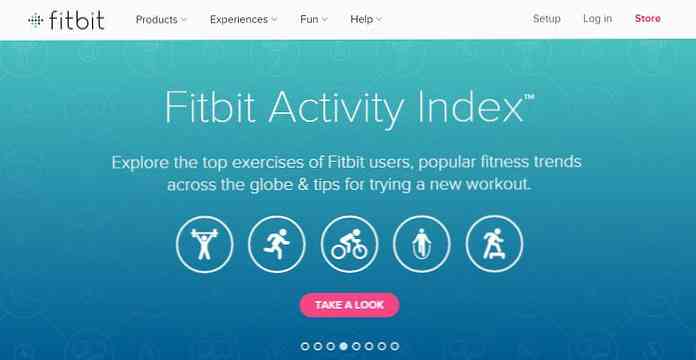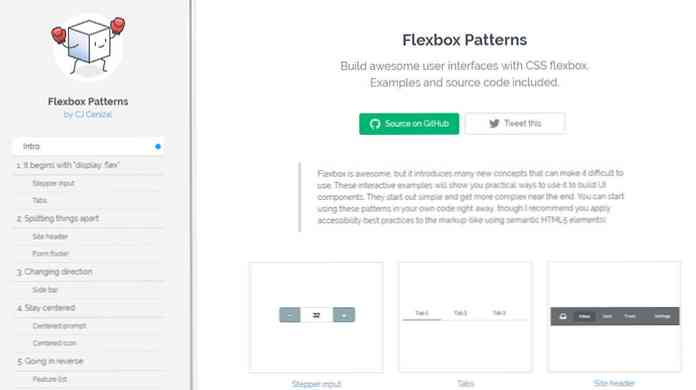Odpravljanje pomanjkljivosti v operacijskem sistemu Windows 8 Lažji način za odpiranje prikaza vseh aplikacij

Pogled vseh aplikacij v sistemu Windows 8 je zelo koristen, saj številne aplikacije, ki bi jih geek morda želel uporabiti, ne bodo pripete na začetni zaslon - vendar je težko priti do njega. Odločili smo se za boljšo rešitev.
Ko pride do njega, je pogled vseh aplikacij najbolj podoben analognemu prikazu programa All Programs iz menija Start, ki sega vse do Windows 95. Windows Vista ga je bistveno spremenil, Windows 7 pa je precej več, vendar na splošno , meni »Start« je bil način za dostop do vseh vaših aplikacij, pogled »Vsi programi« je ista stvar, samo celoten zaslon.
In seveda lahko vse to pripnete drugo Aplikacije programa Windows, kot so pregledovalnik dogodkov in običajne namizne aplikacije neposredno na začetnem zaslonu, vendar pa ikone na zaslonu izgledajo grozno, saj jih tudi ne morete zamenjati z lepo ikono slike v slogu metroja. Če bi lahko to storili, bi lahko bili v poslu, ampak ker so grdi, in smo sistemski tweakers, ne obstaja način smo jih pripenjanje tam. Zato potrebujemo zaslon Vse aplikacije.
Težava je v tem, da je to zmedeno in slabo.
Če želite priti tja, boste običajno odprli začetni zaslon tako, da kliknete v kotu ali pritisnete tipko Windows. Nato morate z desno tipko miške klikniti na prazen prostor na strani ali pritisniti kombinacijo tipk Win + Z, da prikažete vrstico z aplikacijami, s katere lahko zaženete zaslon Vse aplikacije. Če ste bili na napravi na dotik, lahko potegnete navzgor z dna zaslona, kar je nekoliko lažje, vendar še vedno skrito.

Po mesecih ukvarjanja s temi neumnostmi sem se odločil, da je čas, da ugotovim boljšo rešitev. Seveda, sem se obrnil na AutoHotkey, da bi dobil žogico.
Prva stvar, ki sem jo naredil, je bila, da sem preverila bližnjice na tipkovnici in se spomnila, da kombinacija tipk za bližnjico WIN + Q odpre pogled vseh aplikacij… sorta. Kaj pravzaprav odpira iskalno polje, kar je dokaj neuporabno, ker lahko storim isto s pritiskom tipke Windows in tipkanjem iskanja.

Potem sem spoznal, da lahko uporabite CTRL + TAB na začetnem zaslonu za preklop med začetnim zaslonom in zaslonom Vse aplikacije. Voila! Moja rešitev je bila preprosta - avtomatizirajte to s funkcijo AutoHotkey. Skript je bil dovolj preprost, ko sem spoznal, da morate dodati zelo malo zakasnitev med pritiski na tipke.
Zato sem ustvaril skript, ki avtomatizira tipko Windows, čaka 60 milisekund in nato pošlje kombinacijo tipk Ctrl + Tab.
Pošlji LWin
Spanje 60
Pošlji Lctrl down
Sleep 10
Pošlji Tab
Sleep 10
Pošlji Lctrl up
Skript AutoHotkey lahko vzamete in ga prevedete v izvedljivo datoteko, ustvarite bližnjico in nato ikono prilagodite karkoli..

In potem končno, pripnite to bližnjico na opravilno vrstico. Zdaj imate z enim klikom dostop do vsake aplikacije v sistemu.

Kjer je presenetljivo koristno, je pravzaprav na samem začetnem zaslonu… na tabličnem računalniku. Namesto premikanja navzgor in pritiska na ikono za dostop do pogleda za vse aplikacije lahko s prstom pritisnete samo eno ploščico, prav tako pa ste pri prikazu vseh aplikacij pripravljeni za zagon katere koli aplikacije.
Seveda je na hitro na voljo še trenutek, ko zaslon utripa nazaj na namizje, ker je AutoHotkey namizna aplikacija. Morda bo Microsoft zagotovil boljši način za to v sistemu Windows Blue, vendar za zdaj to deluje precej dobro. Opomba: ne bo deloval na Surface RT, kajti dobro… skoraj nič zanimivega ne deluje na Windows RT.

Če si res želite, lahko spremenite skript, da namesto tega zaženete vse aplikacije s tipko za bližnjico.